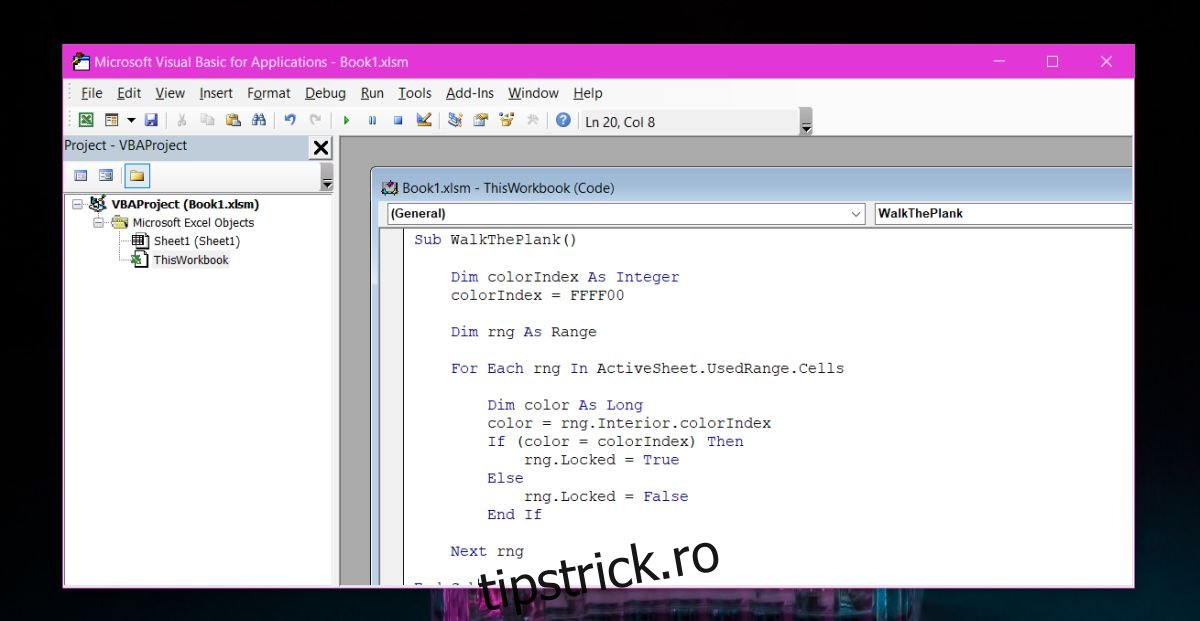Microsoft Excel vă permite să aplicați formatare condiționată celulelor. Dacă valoarea dintr-o celulă îndeplinește anumite reguli pe care le-ați stabilit, caracteristica de formatare condiționată va schimba culoarea textului din celulă sau culoarea de umplere sau ambele. Aceasta este o caracteristică de bază care funcționează imediat, cu toate acestea, dacă doriți să blocați celulele în funcție de culoare, aveți nevoie de un mic script VBA pentru a face asta.
Puteți utiliza formatarea condiționată pentru a schimba culoarea unei celule sau puteți schimba manual culoarea la orice doriți. Scriptul VBS nu depinde de formatarea condiționată pentru a bloca celulele. Are nevoie doar de o celulă pentru a fi colorată.
Blocați celulele în funcție de culoare
Înainte de a putea crea un script VBA, trebuie să cunoașteți culoarea celulei la care faceți referință. VBA nu vede culorile așa cum sunt; le face referire prin codurile lor de culoare.
Primul lucru pe care trebuie să-l faci este să dai o culoare celulei tale. Am optat pentru galbenul de bază, care este destul de ușor de referit. Dacă mergi cu altă culoare, utilizați acest site web pentru a afla ce cod de culoare trebuie să utilizați. Codul de culoare pe care îl folosim pentru galben este #FFFF00.
În Excel, activați fila Dezvoltator, apoi comutați la ea. Faceți clic pe butonul Visual Basic și inserați următoarele în „Această foaie de lucru”. Acest script a fost scris de utilizatorul Superuser Dave.
Sub WalkThePlank() dim colorIndex as Integer colorIndex = FFFF00 Dim rng As Range For Each rng In ActiveSheet.UsedRange.Cells Dim color As Long color = rng.Interior.ColorIndex If (color = colorIndex) Then rng.Locked = True else rng.Locked = false End If Next rng End Sub
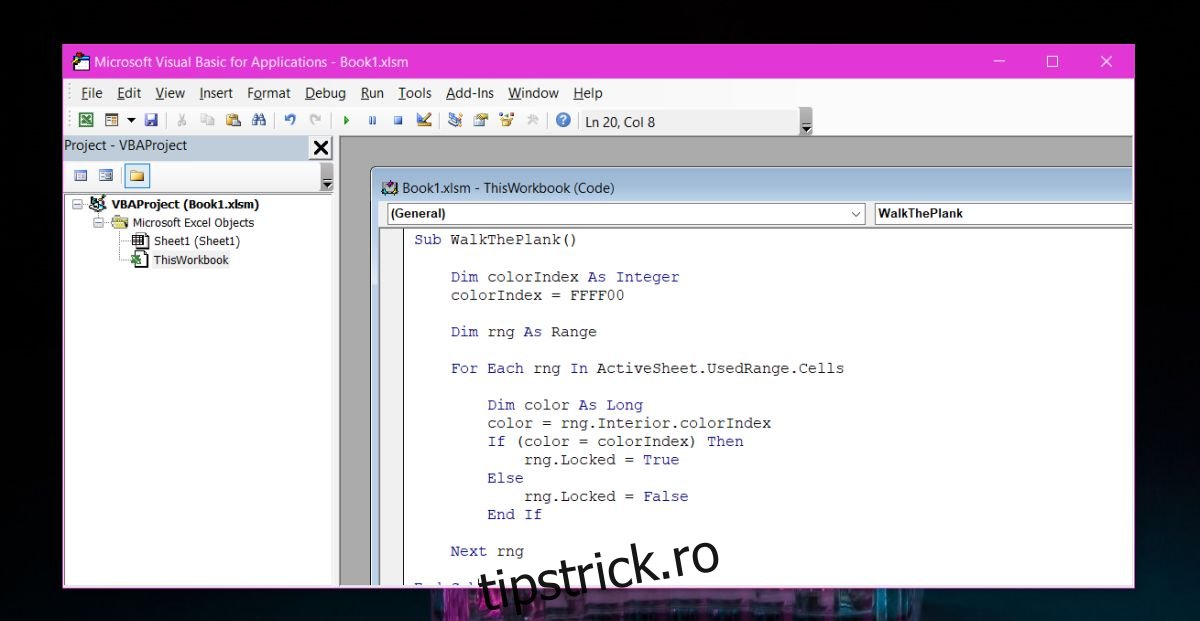
Rulați scriptul și va bloca toate celulele care au culoarea pe care o setați. Codul de culoare pe care l-ați găsit pentru culoarea dvs. va fi setat în această linie din script;
colorIndex = FFFF00
FFFF00 reprezintă culoarea galbenă și aceasta este ceea ce trebuie să înlocuiți cu orice cod de culoare care se aplică culorii pe care o utilizați. Trebuie să menționăm că cel mai bine este să mergi cu o culoare de bază. Odată ce adăugați acest lucru, va trebui să salvați fișierul Excel ca fișier activat cu macrocomenzi sau scriptul VBA nu se va salva.
Celulele blocate pot fi deblocate cu ușurință. Blocarea nu este o blocare protejată prin parolă, ci împiedică alte persoane să schimbe valoarea unei celule dacă doresc. Este o blocare obișnuită care previne modificări accidentale ale fișierului.